Nascondere chiamate, sms di contatti o chat WhatsApp su Android

Oggi vedremo come nascondere le chiamate e gli sms di alcuni contatti su Android. Ci sono alcuni contatti telefonici da cui ricevi chiamate e sms e di cui desideri mantenere private le notifiche? A volte può capitare di visualizzare sia messaggi che chiamate indesiderate e si preferisce rendere non visibili tali chiamate, mantenendo segrete le conversazioni fatte via messaggio. Quasi ci si dimentica, ma gli smartphone fanno una cosa che una volta era normalissima, ovvero telefonare e inviare i messaggi sms. Oggi tra applicazioni che permettono di svolgere videochiamate, chiamate vocali e invio di messaggi di testo, le normali telefonate sono sempre meno usate, per non parlare poi dei messaggi sms che ormai da tanti sono ritenuti obsoleti, tanto da aver dimenticato anche la loro esistenza.
Può comunque capitare di ricevere una chiamata o un messaggio sms da un contatto che si vuole tenere segreto e grazie all’installazione di alcune applicazioni per il telefono, si sarà in grado di nascondere le chiamate e gli sms di alcuni contatti su Android, inoltre sempre in questo articolo, vedremo anche come tenere segrete le chat di alcuni contatti selezionati che abbiamo su WhatsApp.
| Come nascondere le chiamate e gli sms di alcuni contatti su Android: scarica Calculator Pro + |
|---|

Cosa fa quindi Calculator Pro +? Ecco elencate tutte le sue caratteristiche:
- Schermata con accesso via password per poter accedere all’applicazione
- Mantiene segreti sms e mms
- Filtra / blocca le chiamate spam
- Testo di notifica personalizzato e icona per messaggio privato
- Messaggi di testo e multimediali gratuiti
- Auto Backup
- Condivisione di immagini / audio / luoghi
- Apertura dal dialer predefinito del telefono
- Si può nascondere l’icona dell’app, non può essere vista o aperta da altre persone
- Timeout: viene impostato un timer che permette di chiudere l’applicazione dopo un certo periodo di tempo
- I messaggi si spostano avanti e indietro dall’app di messaggistica predefinita
| Come nascondere le chiamate e gli sms di alcuni contatti su Android: come nascondere chiamate e sms con Calculator Pro + |
|---|
Vediamo come si procede nella configurazione di Calculator Pro + dopo l’installazione con i passaggi elencati di seguito:
- Una volta che hai scaricato e installato l’app Calculator Pro +, per nascondere le chiamate e gli sms, è necessario abilitare i permessi che danno modo all’app Calculator Pro + di poter accedere alla rubrica dei Contatti del telefono, al Telefono e alla Memoria. Per poter fornire ogni autorizzazione richiesta, dalla schermata che appare tocca sul pulsante Fatto per andare avanti
- Premi su Consenti per permettere all’app di accedere ai Contatti, alla Gestione delle telefonate e alla Memoria di archiviazione dove sono conservate le foto, i file multimediali e altri file salvati sul dispositivo
- A questo punto Calculator Pro + ti chiederà di inserire una password. Procedi nel digitare una password che ti viene bene ricordare, quindi tocca il pulsante Presentare
- Ti verrà mostrata adesso la schermata della calcolatrice, premi sul pulsante con scritto OK
- Devi quindi accettare la Politica sulla privacy e successivamente ti verrà chiesto da parte dell’app di verificare il tuo numero di telefono. Se lo desideri, puoi saltare questo passaggio, inoltre l’app permette di poter nascondere il proprio numero personale acquistando un numero virtuale. Se vuoi passare direttamente al passaggio successivo, in tal caso ti basterà premere su Salta
- Ora ti verrà chiesto di fare uso del servizio di messaggistica gratuito installando un’app correlata che si chiama AdvanceSMS, necessaria per poter monitorare i propri messaggi sms ricevuti. Dalla finestra popup che vedi sullo schermo, con scritto Install AdvanceSMS, premi su Ok, install e verrai rimandato al Play Store alla sua pagina di download dove dovrai premere sul pulsante Installa. Come vedremo più avanti nei prossimi passaggi, AdvanceSMS dovrà essere impostata come applicazione di messaggistica predefinita
- Da AdvanceSMS ti verrà chiesta l’autorizzazione per poter accedere ai messaggi sms, Telefono e Contatti. Premi su Avanti e dai il consenso alle autorizzazioni richieste
- Adesso è necessario impostare AdvanceSMS come app di messaggistica predefinita. Premi su Avanti
- Comparirà adesso sullo schermo una finestra popup che ti invita a impostare AdvanceSMS come app sms predefinita. Seleziona AdvanceSMS e successivamente su Imposta predefinita. Se avevi qualche messaggio salvato nell’app messaggi che usavi prima, te li ritroverai adesso dentro la schermata principale di AdvanceSMS
- Passa adesso a Calculator Pro + e dalla sua schermata principale tocca l’icona circolare in basso a destra per aggiungere un nuovo contatto. Da questa schermata puoi aggiungere manualmente un nuovo contatto o aggiungerlo dalla rubrica, quindi una volta aggiunto il contatto di cui vuoi nascondere sms e chiamate, premi sul segno di spunta che trovi in alto a destra
- Dopo aver aggiunto un contatto al database privato di Calculator Pro +, riceverai un avviso con scritto che tutti gli sms appartenenti al contatto sono stati trasferiti. Ciò include tutti i messaggi sms già esistenti, che avevi già salvato e i registri delle chiamate relativi a quel contatto. Puoi abilitare una notifica personalizzata per tutti i contatti che aggiungi in modo da sapere che proviene da loro
Calcolatrice Pro + ha alcune funzionalità avanzate, come l’acquisto di un numero di telefono virtuale (nella versione Pro), temi dark mode ed è possibile accedere a un’impostazione avanzata da cui è possibile nascondere l’app stessa dal telefono. Dopo aver nascosto l’app, potrai accedervi dal link fornito sullo schermo usando un qualsiasi browser mobile.
| Come nascondere le chiamate e gli sms di alcuni contatti su Android: come nascondere le chat di WhatsApp di alcuni contatti con Chat Locker per WhatsApp |
|---|

- Per utilizzare Chat Locker per WhatsApp insieme a WhatsApp, è necessario concederle tutte le autorizzazioni di cui ha bisogno per poter funzionare. Sulla maggior parte dei dispositivi telefonici Android, basta accedere all’opzione Accessibilità dalle Impostazioni del telefono e attivare l’interruttore di fianco all’app Chat Locker per WhatsApp per poter accedere alla chat e gruppi di WhatsApp
- Bisogna poi accedere alla schermata iniziale di WhatsApp Chat Locker e toccare sul segno “+” così da poter aggiungere i contatti (o gruppi) che si hanno su WhatsApp
- Adesso devi selezionare con un tocco il contatto o il gruppo che hai su WhatsApp e che desideri nascondere da occhi indiscreti
- Una volta che hai aggiunto il contatto, lo potrai visualizzare nella schermata iniziale dell’app WhatsApp Chat Locker e da ora in poi ogni volta che finirai di inviare messaggi o chiamate su WhatsApp con questo determinato contatto, non saranno più accessibili senza che venga inserito il passcode

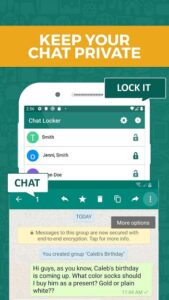

| Come nascondere le chiamate e gli sms di alcuni contatti su Android: imposta il blocco tramite impronta digitale per nascondere le tue chat su WhatsApp |
|---|
Se vuoi fare a meno di applicazioni di terze parti come Chat Locker per WhatsApp per nascondere in maniera più generale tutte le tue chat su WhatsApp, puoi usare una funzione nativa dell’app che permette di poter accedere all’applicazione soltanto con il riconoscimento dell’impronta digitale. Ecco come procedere:
- Accedi a WhatsApp
- Tocca l’icona con i 3 punti in verticale
che trovi in alto a destra dello schermo
- Premi adesso sulla voce Impostazioni e successivamente su Privacy
- Scorri fino alla voce Blocco app e tocca questa voce. Attiva quindi l’interruttore che si trova di fianco a Sblocca con tratto biometrico
- Ti verrà chiesto adesso di poggiare il dito per riconoscere l’impronta digitale. Puoi inoltre decidere se bloccare automaticamente l’app dopo un periodo di tempo dalla sua chiusura che va da Immediatamente, dopo 1 minuto, dopo 30 minuti. WhatsApp permette inoltre di poter decidere tramite l’attivazione o meno dell’interruttore apposito, se mostrare l’anteprima del mittente e del testo delle notifiche dei nuovi messaggi
Da questo momento in poi, si dovrà usare l’impronta digitale per poter aprire la schermata con tutti i contatti e le chat di WhatsApp. L’app permette comunque di rispondere alle chiamate, anche se è nello stato di blocco.
| Come nascondere le chiamate e gli sms di alcuni contatti su Android: conclusioni |
|---|
Con questa guida abbiamo visto come sia possibile nascondere chiamate e sms di alcuni contatti, in modo da mantenere il tutto segreto, inoltre per chi usa come app di messaggistica WhatsApp, abbiamo visto lo stesso come nascondere le chat scambiate con i contatti dagli occhi più curiosi. Comunicare con alcuni contatti a volte deve richiedere una certa segretezza e fortunatamente con Android è possibile avere questa privacy. Sperando che questa guida ti sia stata d’aiuto ci sentiamo alla prossima guida.


